ps修复破损图层素材方法
1、打开Adobe Photoshop CS5软件,打开一个破损的图层素材
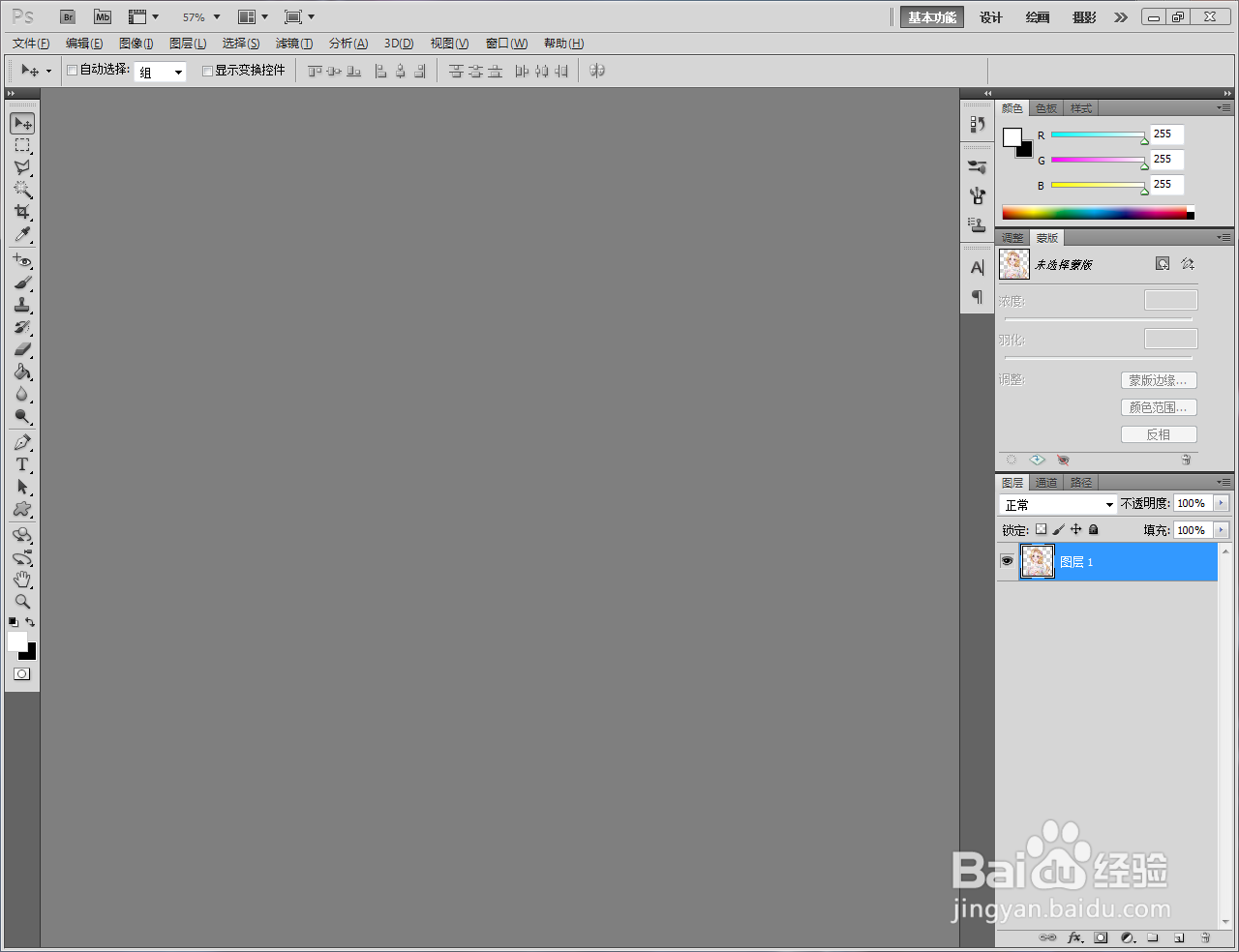

2、点击缩放工具,框出破损区域进行放大

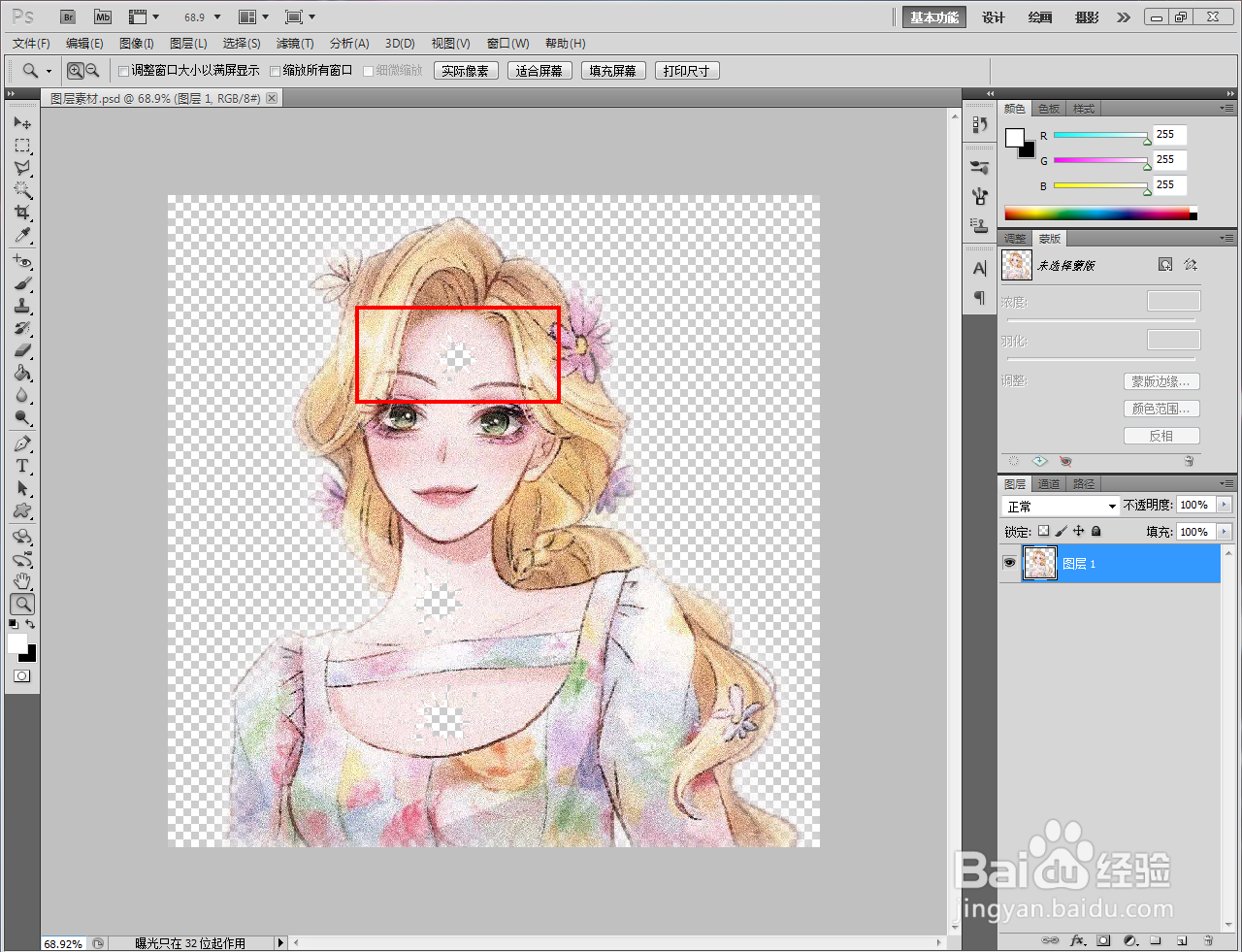

3、点击左边工具栏中的仿制图章工具并设置好工具笔触大小
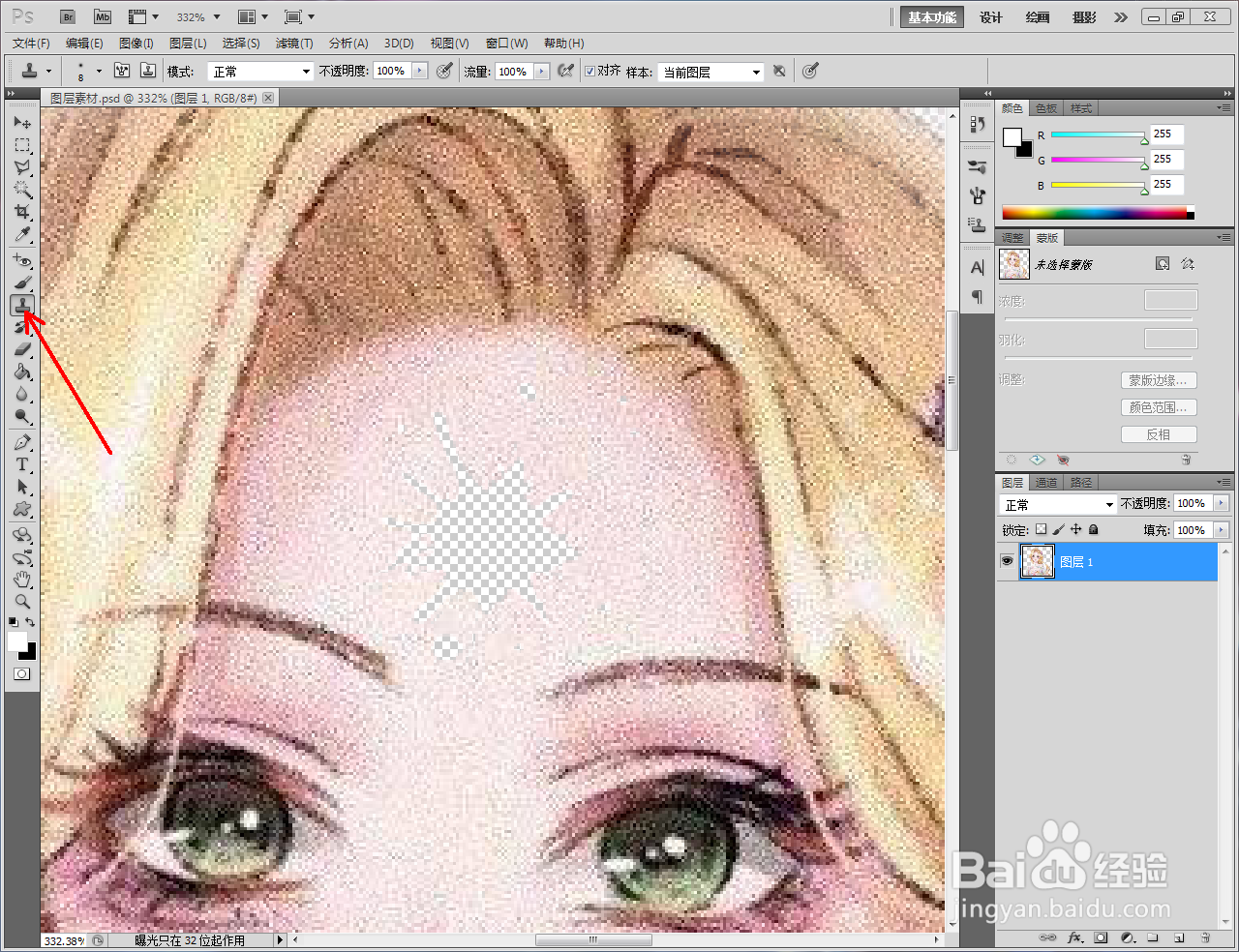

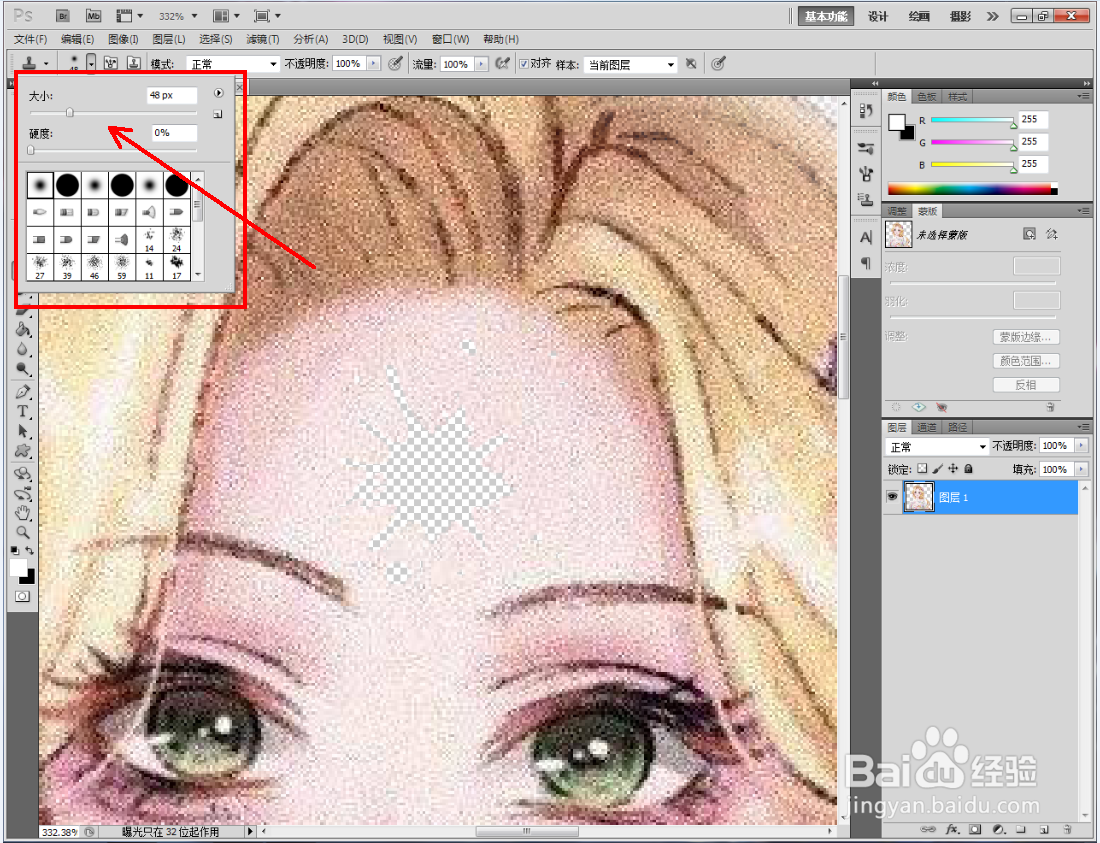
4、按住键盘Alt键,点击鼠标左键拾取图示“+”字区域
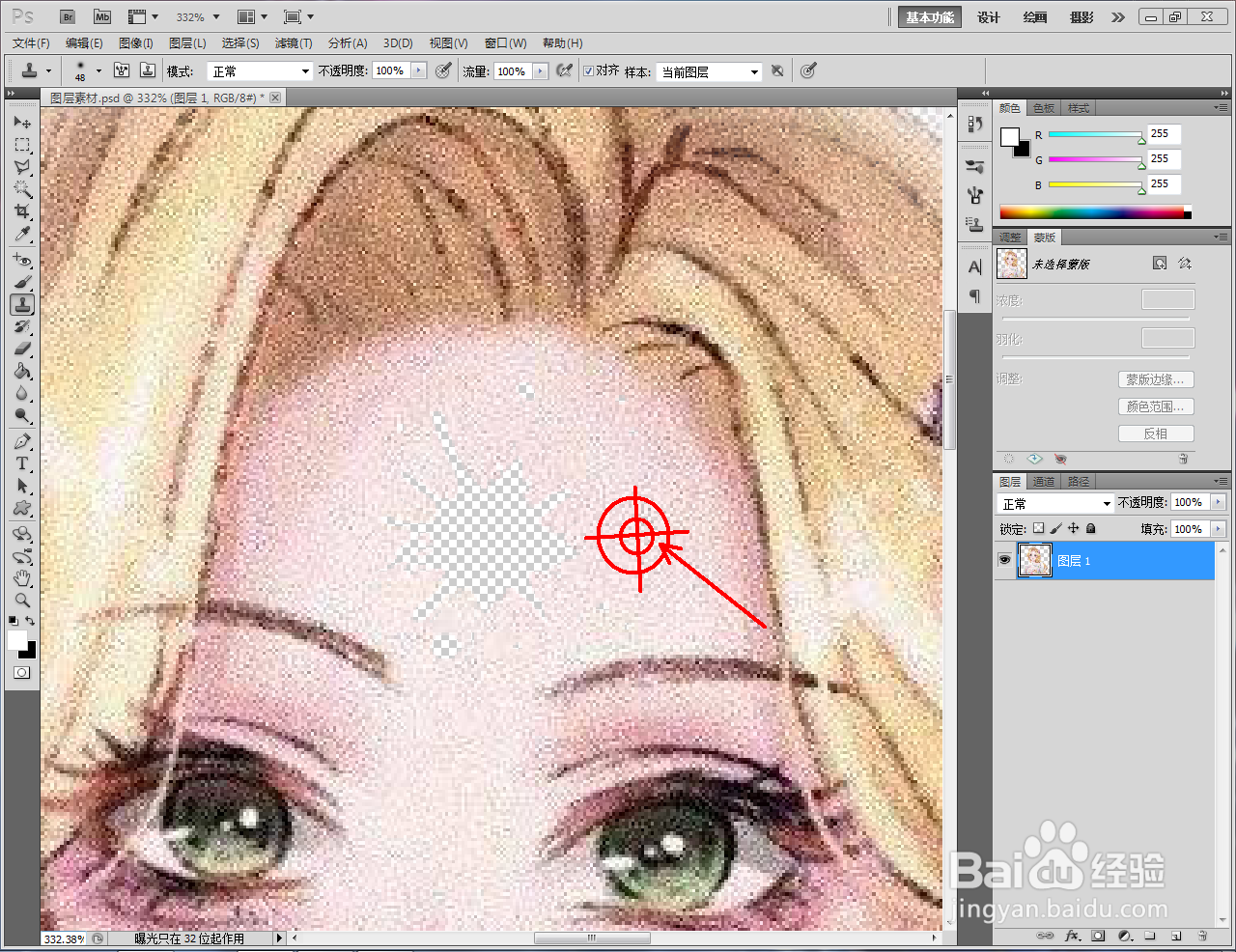
5、拾取后,对破损区域进行涂抹即可修复缺口
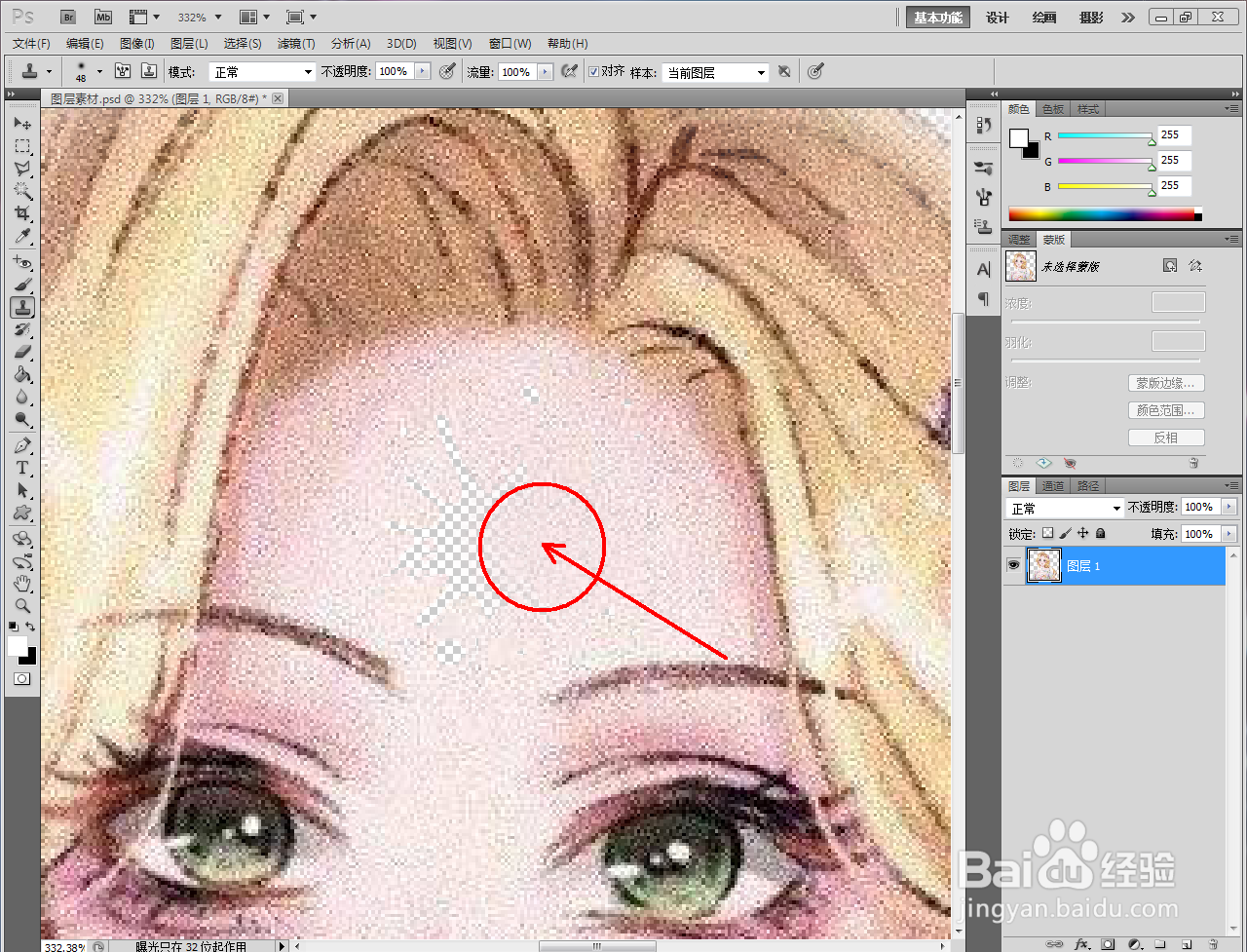
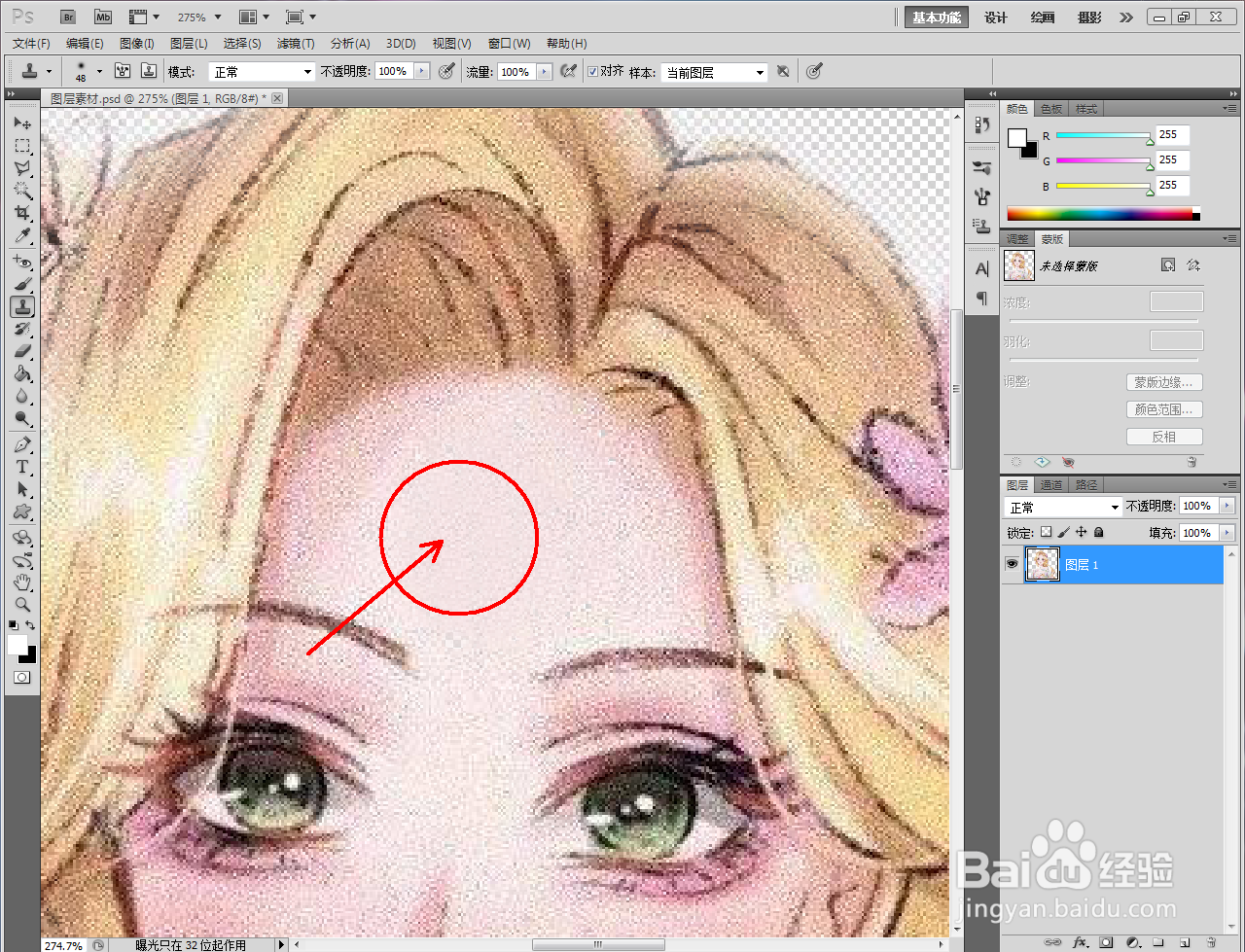
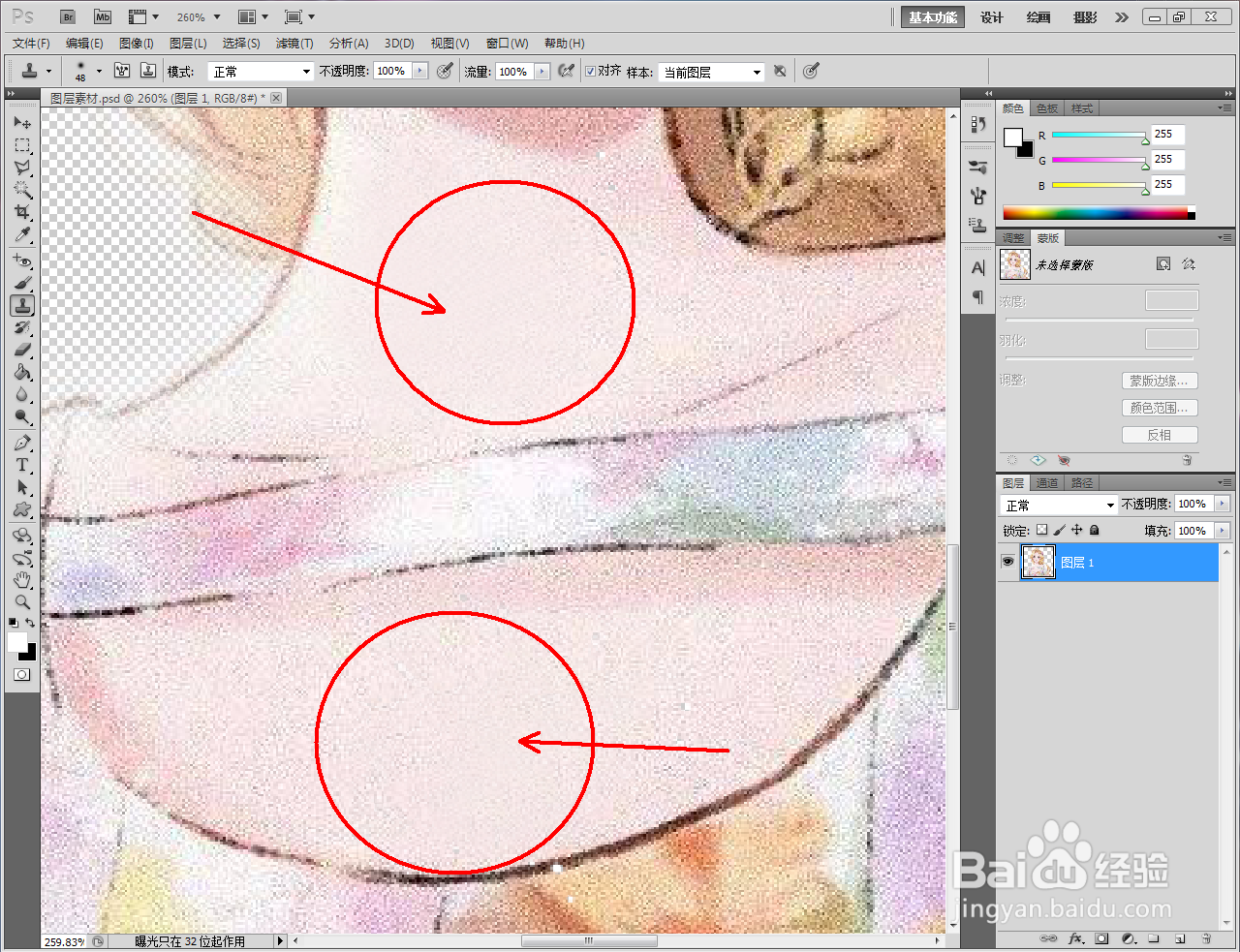

声明:本网站引用、摘录或转载内容仅供网站访问者交流或参考,不代表本站立场,如存在版权或非法内容,请联系站长删除,联系邮箱:site.kefu@qq.com。
阅读量:112
阅读量:177
阅读量:44
阅读量:137
阅读量:131